M1 Macで正式版Windows11を使ってみよう
ARMに完全対応したParallels® Desktop 18
最近ではめっきりWindows実機でのWindowsアプリの作業が多かったのですが、
Parallels® Desktopが18にバージョンアップという事で実際使って見ました。
旧バージョンの記事はこちら
公式サイト無料トライアル
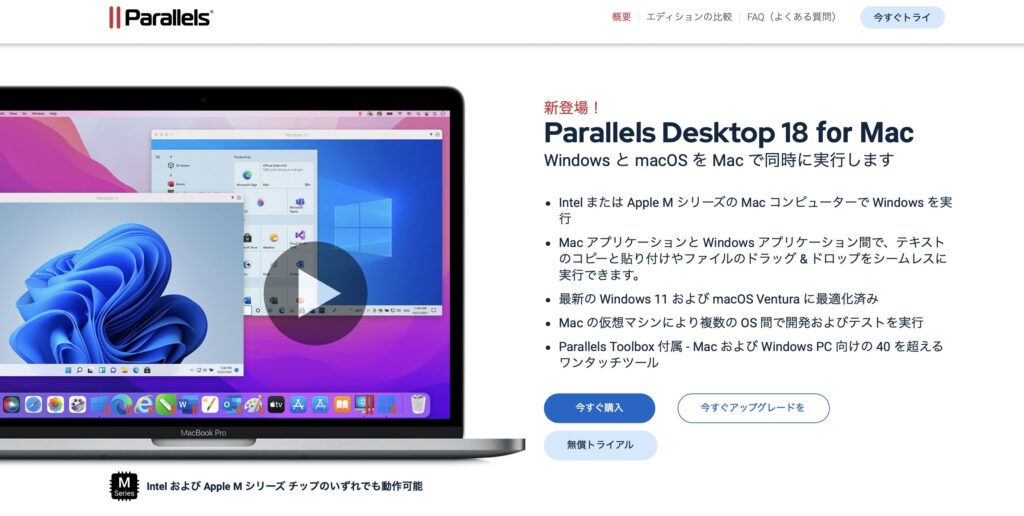
導入も楽々、使い易くなった最強ツール
元々、Intel版MacではBoot Campと言う機能が実装されているので、
そのままWindowsのインストールが可能でしたが、M1Macについてはそれが出来ません。
それとWindows自体もARM版はベータ版と言うこともあり
安定感は今一歩な感じでしたが、ARM版Windowsが正式バージョンになった事で、
よりネイティブに対応し、それに対応したParallelsを使う事により安心して使えます。
実はParallelsの前バージョンも試したのですが、安定感では今一歩な印象でしたが、
今回はそれが払拭されています。
ファーストインプレッションですが、
まず、インストールは簡略化されて導入のハードルも下がったこと。
Windows本体は別途ダウンロードしなくてもインストールプログラムが
ダウンロードとインストールまでやってくれますので、ほとんど手間要らずになってます。
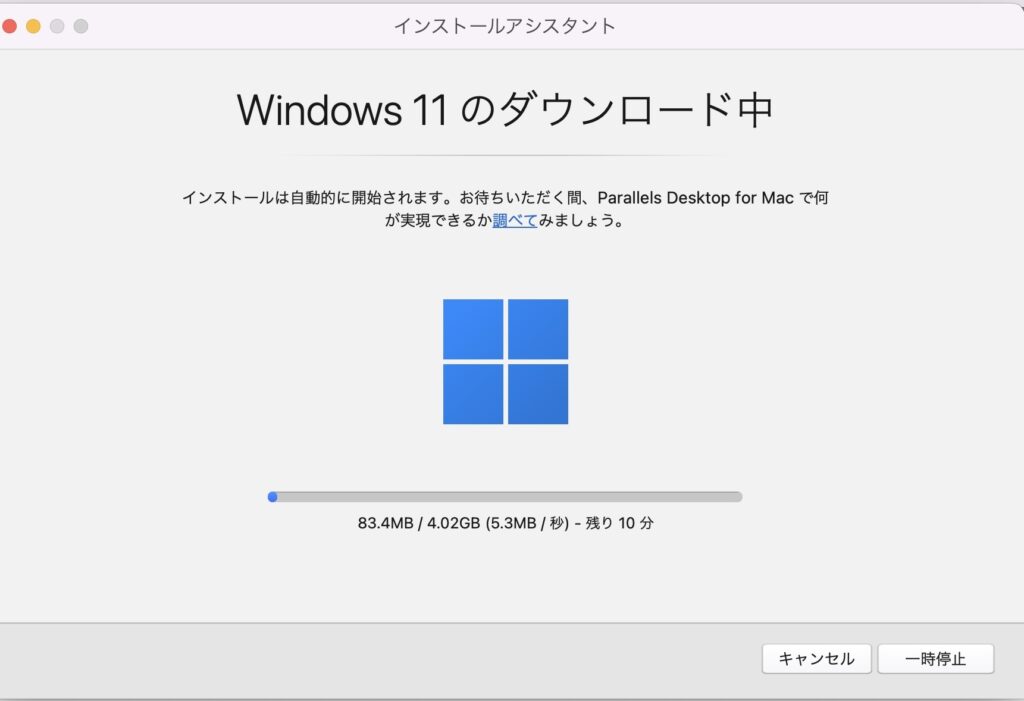
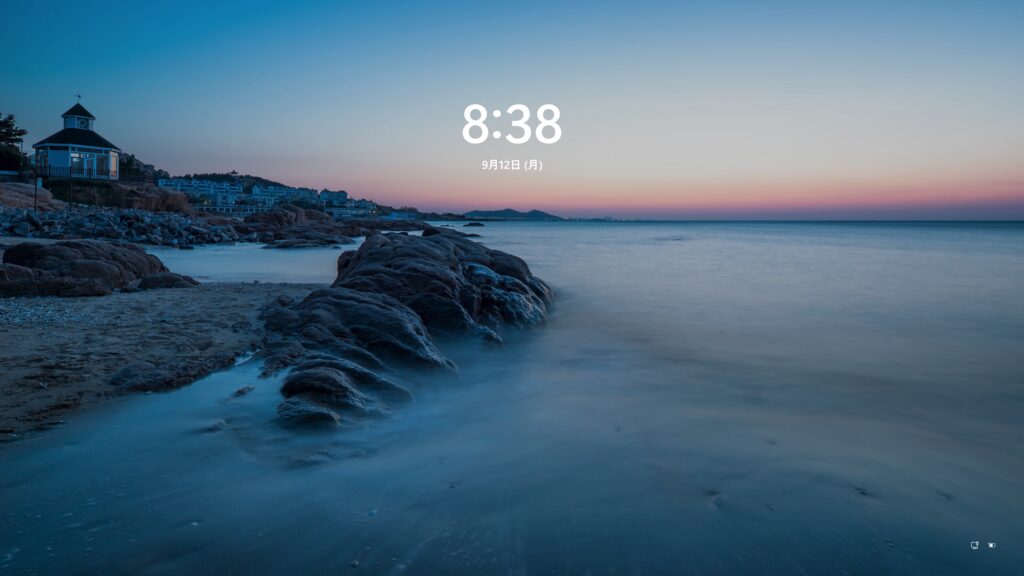
各アプリの使用感ですが文字化けも無く非常にネイティブです。
M1Macとの安定性は格段に良くなりましたね。
気になるパフォーマンスも体感上はストレスがありません。
(あくまでテキストベースでの使用感です)
今回は実務で使っている3D CADとJWCADで試して見ました。
どちらも問題なく動作しております。
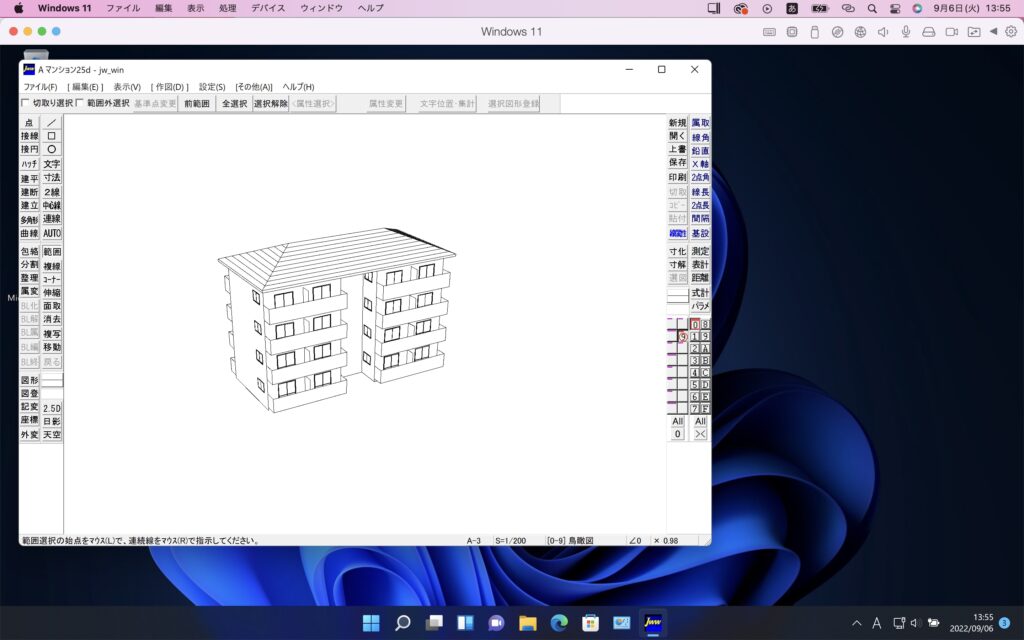
問題となるMacとWindowsの違い
使っていく上で一番ネックなのはキーボードの配列の違いでしょうか。
元々、MacとWindowsでは若干呼び方などに違いがありますが、
更に私はJIS配列のキーボードを使っているので、
最初使った時は違和感しかありませんでした。
Parallels上での認識されているキーボードは「Virtual keyboard」と認識され、
Windows上で個別に認識はされません。
しかしMacで認識されたデバイスは問題なく使えてますので、
外付けのMagic Keyboardも動作に問題はありません。
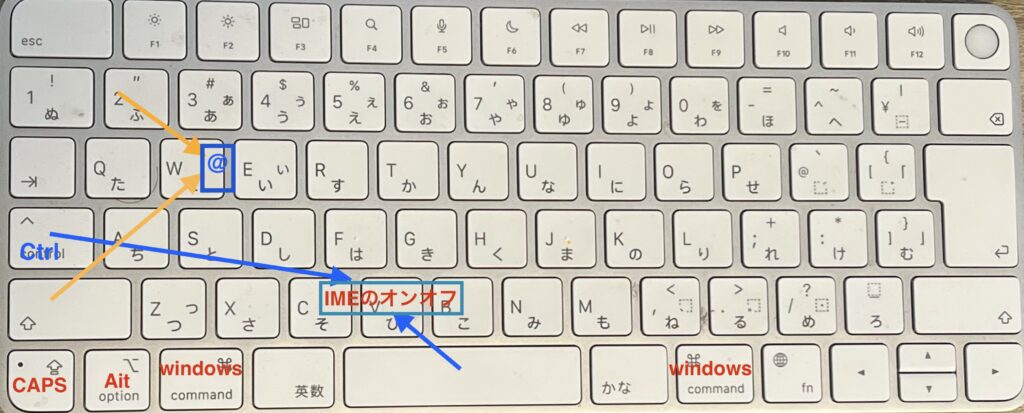
「@」を出すのにすら迷ってしまった日本語キーボードですが、
外付けを使うのでしたらWindows用のキーボードを用意したほうが
良いと思われます。
ライセンス認証
このParallels® Desktopはサブスクリプションの金額(年額)
だけではなく正規版Windowsのライセンス認証が必要です。
そこがベータ版との違いで注意が必要です。
WindowsのライセンスについてはMicrosoft Storeで購入できます。
Windowsは1台1ライセンスですが、
もし古くて使えなくなったWindowsマシンがあった場合、
その余ったライセンスを有効活用も手です(プロダクトIDがわかる場合)
認証しない場合は30日(確か)で一部機能制限が掛かりますが、
それまでは普通に使えますので試用してみても良いでしょう。
トータルコストでは結構出費になりますが、
一つのデスクトップでWindowsとMac OSが同時に使えるのはありがたい。
当然、ファイルのやり取りもスムーズです。
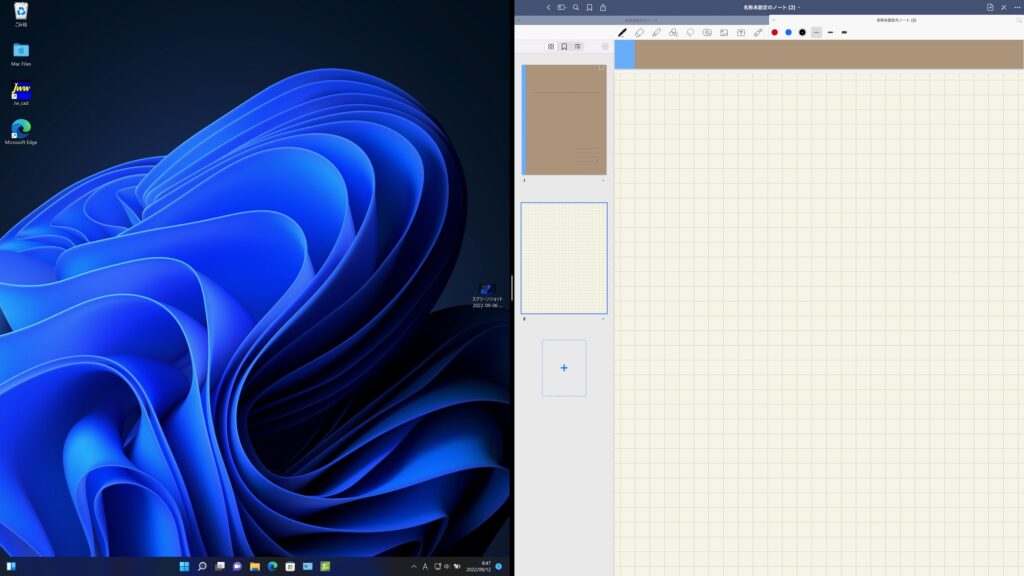
レビューを申し込んだけど
実はメールで試用の募集が来ていたので申し込んでみましたが
外れたようです。
実は前のバージョンでは更新せず止めていたのですが、
今回は期待を込めて再登録でした。
今回少しですが使ってみて結構良くなってるので
今後も使って見たいと思います。
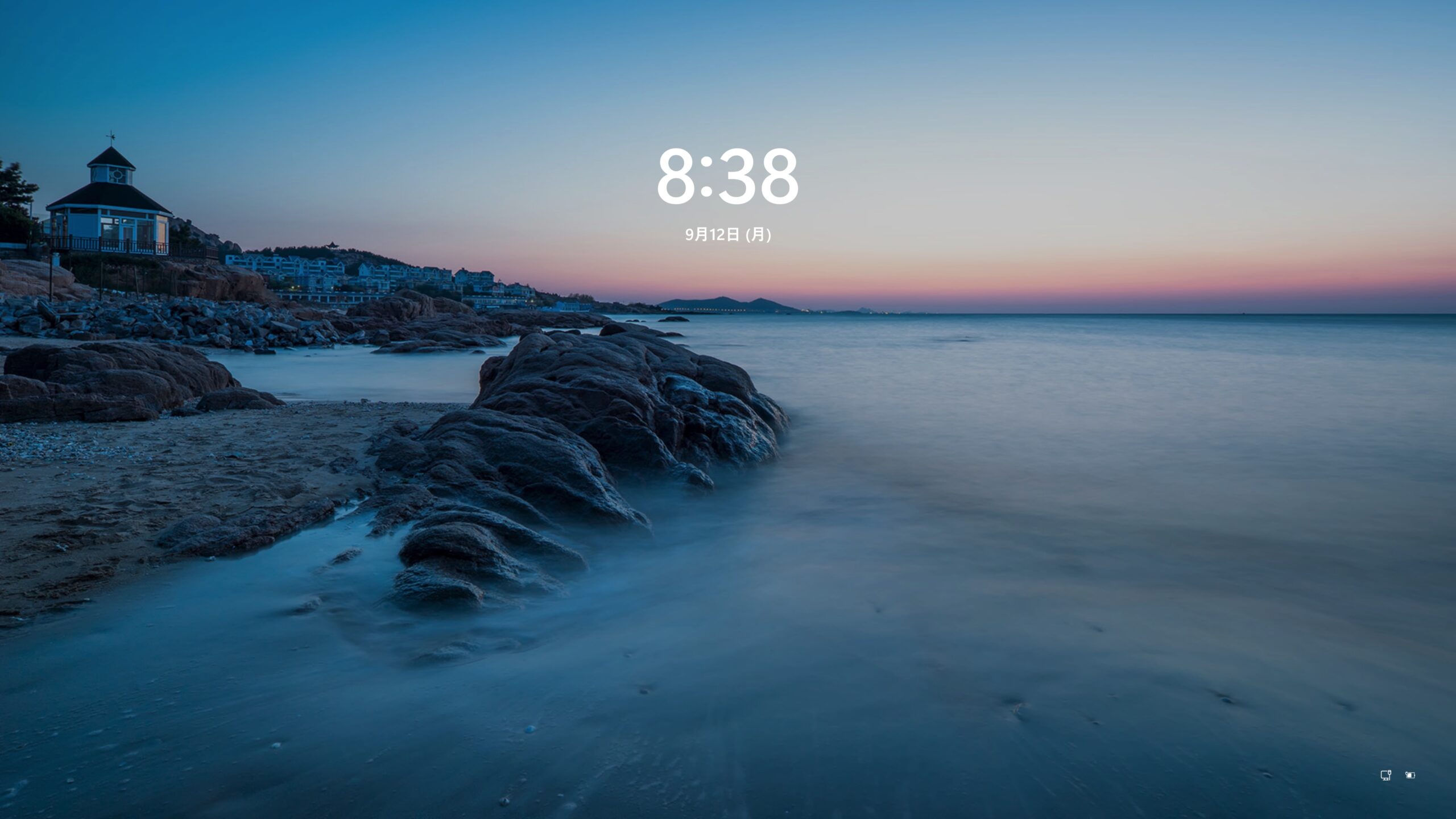



コメント